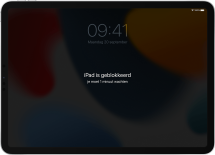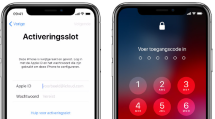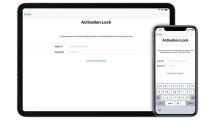Hoe activeer ik iPhone/iPad als ik Apple ID en wachtwoord ben vergeten?
We weten allemaal dat de iPhone meestal niet kan worden ontgrendeld zonder code. Daarom kan het een serieus probleem zijn als we de code van de iPhone vergeten. Bij te veel pogingen wordt de iPhone urenlang vergrendeld, wat ons dagelijks leven behoorlijk kan verstoren en beperken. Hoe ontgrendel je in dit geval de iPhone zonder code? Lees door om de praktische methoden te leren kennen.
Als we de code op de iPhone te vaak wijzigen, kunnen we in de war raken omdat we niet meer weten welk wachtwoord het juiste en actuele is. Ook komt het vaak voor dat je een gebruikte iPhone hebt gekocht met de Apple ID van de vorige eigenaar , met wie je helaas geen contact meer kunt krijgen, of dat je een iPhone hebt gekregen van ouders/kinderen die ook de code zijn vergeten. Het is daarom van groot belang dat je je iPhone kunt ontgrendelen zonder code. De volgende methoden zijn geschikt voor bijna alle modellen van de iPhone-serie: iPhone 6, iPhone 6s, iPhone 6 Plus, iPhone 7, iPhone 7 Plus, iPhone SE, iPhone X, iPhone XS, XR iPhone XS Max, iPhone 11, iPhone 11 Pro , iPhone 11 Pro Max, iPhone 12-serie en ook iPhone 13-serie.
Ontgrendel de iPhone via “Zoek mijn iPhone”
Stap 1: Start de iCloud- website . com ” op de computer en log in met uw Apple ID en wachtwoord. Klik op de optie “iPhone zoeken”.
Stap 2: Vervolgens verschijnen de apparaten die met uw Apple ID zijn verbonden op het scherm. Klik op de optie “Alle apparaten” om de apparaatlijst uit te vouwen. Selecteer de iPhone/iPad die u wilt ontgrendelen.
Stap 3: Klik op de optie “iPhone wissen / iPad wissen”.
Als u deze iPhone of iPad heeft verwijderd, kunt u deze opnieuw opstarten en ontgrendelen zonder wachtwoord.
Ontgrendel de iPhone zonder code met “AnyUnlock – iPhone Wachtwoord Ontgrendelaar”
Een methode voor het ontgrendelen van de iPhone zonder code wordt hierboven weergegeven. De meeste beschikbare iPhone-ontgrendelingsoplossingen hebben echter verschillende zwakke punten en beperkingen, zoals de noodzaak om iTunes te starten en beperkt te zijn tot bepaalde iPhone-series. Hieronder laten we u kennismaken met een andere methode die compatibel is met alle iPhone-modellen, inclusief iPhone 12 en iPhone 13.
Gratis downloaden voor alle windows & 100% veilig Gratis downloaden voor alle mac & 100% veilig
Gratis downloaden100% schoon & veilig
Stap 1: Met behulp van AnyUnlock kunnen de iPhone en de opgeslagen Apple ID zonder wachtwoord worden ontgrendeld. Download en start AnyUnlock op uw computer > Klik op de optie “Scherm ontgrendelen zonder code”.
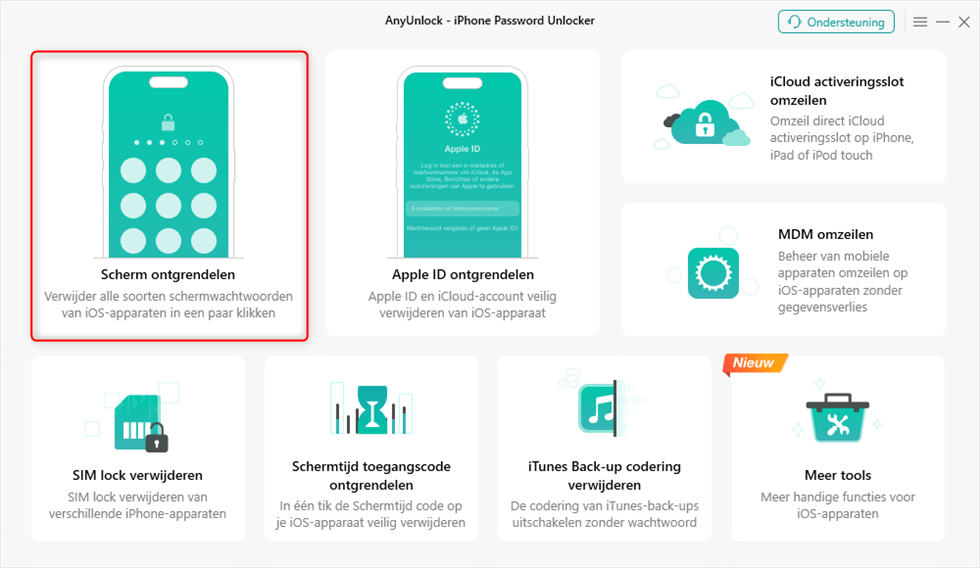
Scherm ontgrendelen
- Wanneer u “AnyUnlcok” gebruikt, zorg er dan voor dat uw apparaat voldoende batterij over heeft.
- Na het ontgrendelen worden de gegevens op de iPhone verwijderd. Maak eerst een back-up van uw iPhone om te voorkomen dat u bestanden kwijtraakt . Hier zijn enkele tips: Maak een back-up in iCloud of maak een back-up in AnyTrans voor iOS op uw computer.
- Maak je geen zorgen over privacyproblemen en gegevensverlies. AnyUnlock hecht veel waarde aan gegevensbescherming. Er worden geen gegevens of informatie opgeslagen door de software. De gegevens en informatie worden uitsluitend lokaal op de computer opgeslagen.
Stap 2: Tik op “Nu starten” > Verbind uw iOS-apparaat met de computer met de Lightning-kabel.
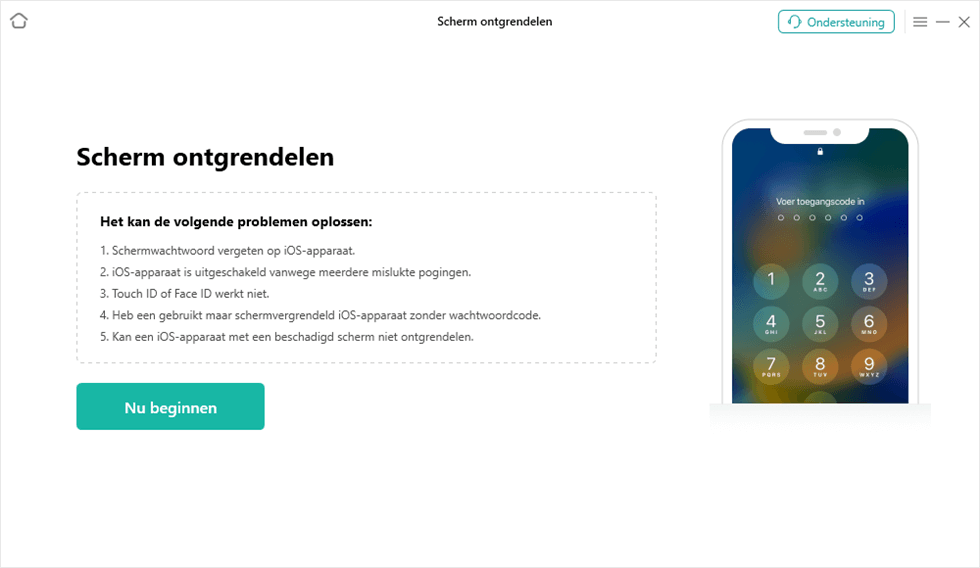
AnyUnlock – Sherm ontgrendelen – Nu beginnen
Stap 3: Selecteer het “Downloadpad” > Klik op “Downloaden”.
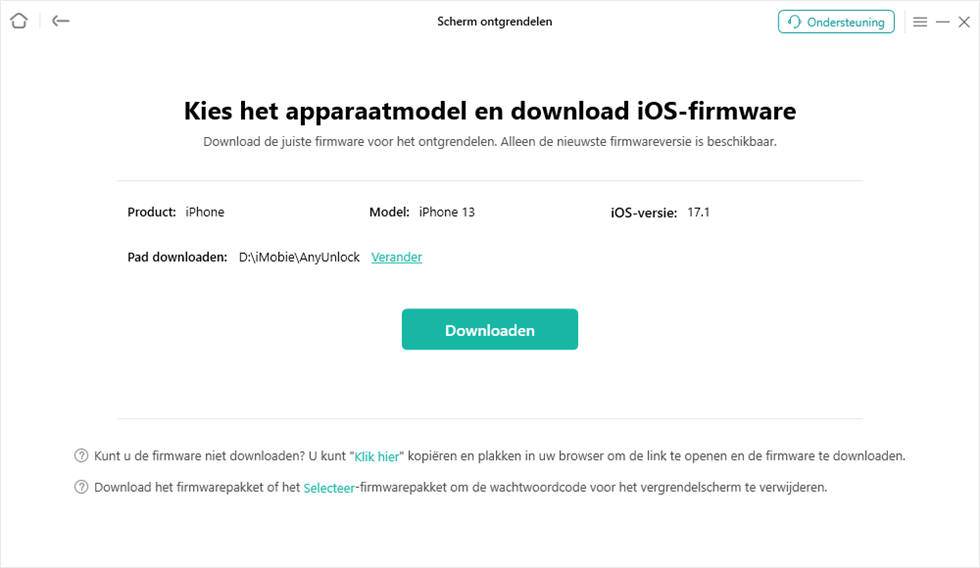
AnyUnlock – Sherm ontgrendelen -Downloaden
Stap 4: Nadat het downloaden van de firmware is voltooid, klikt u op “Nu ontgrendelen”. AnyUnlock ontgrendelt vervolgens de schermtoegangscode automatisch. Koppel uw apparaat niet los totdat het opnieuw is opgestart.
Let op de instructies op het onderste scherm.
Stap 5: Wacht tot het klaar is. Zo ontgrendel je de iPhone zonder code.
Ontgrendel de iPhone via iTunes
In dit geval kunt u iTunes ook gebruiken om de iPhone op de computer te ontgrendelen.
Fase 1. Start uw iPhone opnieuw op in de herstelmodus:
Allereerst moet u uw iPhone in de herstelmodus zetten. iTunes zal vervolgens uw iPhone in deze modus detecteren en u de mogelijkheid bieden uw apparaat te herstellen. Hieronder leggen we uit hoe je de iPhone in de herstelmodus zet.
Start een iPhone opnieuw op in de herstelmodus
- Koppel uw iPhone los van uw computer als deze is aangesloten.
- Schakel uw iPhone uit met de zijknop.
- Sluit uw iPhone aan op uw computer terwijl u de zijknop ingedrukt houdt.
Fase 2. Verwijder de iPhone-toegangscode met iTunes:
- Start Finder of iTunes op uw computer.
- Zoek uw iPhone in iTunes/Finder en klik erop.
- U wordt gevraagd een van de opties op uw scherm te kiezen. Selecteer de optie Herstellen om uw apparaat te herstellen.
Ontgrendel de iPhone via herstel
U kunt de iPhone zonder code ontgrendelen door de iPhone te herstellen. De bediening voor verschillende modellen is anders.
Voor iPhone 13/12/11/X-serie, iPhone SE (2e generatie), iPhone 8 of iPhone 8 Plus:
Zorg ervoor dat de iPhone niet op de computer is aangesloten. Houd vervolgens de zijknop en een van de volumeknoppen een paar seconden ingedrukt totdat de schuifregelaar ‘Uitschakelen’ op het scherm verschijnt. Schakel uw iPhone uit en sluit nu de iPhone aan op de computer, waarbij u altijd de zijknop ingedrukt houdt. Houd de zijknop ingedrukt totdat de herstelmodus verschijnt. Zo kunt u de iPhone herstellen en ontgrendelen zonder code.
Voor iPhone 7 en iPhone 7 Plus:
De bediening is vergelijkbaar met iPhone 8 en nieuwere modellen. Maar u moet op de knop Volume omlaag klikken nadat u het apparaat hebt uitgeschakeld en verbinding hebt gemaakt met de computer om de herstelmodus te openen.
Voor iPhone SE (1e generatie), iPhone 6s en oudere modellen:
Sluit de iPhone niet op de computer aan en schakel de iPhone niet uit. Sluit vervolgens de iPhone aan op de computer en druk een paar seconden op de Home-knop. Vervolgens kunt u de herstelprocedure starten, zodat u de iPhone zonder code kunt ontgrendelen.
Eenmaal ontgrendeld, wordt de nieuwste softwareversie gedownload en op uw iPhone geïnstalleerd. Het iCloud-accountwachtwoord is vereist wanneer de functie Zoek mijn iPhone/iPad is ingeschakeld.
Conclusie:
Nu kunt u de bovenstaande methoden proberen om de iPhone zonder code te ontgrendelen. Alle methoden zijn niet ingewikkeld. Vergeleken met andere methoden is AnyUnlock veiliger en gemakkelijker. Naast het ontgrendelen van het iPhone-scherm ondersteunt AnyUnlock ook het ontgrendelen van Apple ID en wachtwoordbeheer. Download AnyUnlock op uw computer om het brede scala aan functies uit te proberen.

AnyUnlock – Ontgrendel elk iOS-wachtwoord
Ontgrendel snel en eenvoudig uw iPhone/iPad/iPod touch van verschillende locks, zoals screen lock, MDM lock, iCloud activeringslot, Apple ID, iTunes back-up wachtwoord, enz.
Gratis downloaden voor alle windows & 100% veilig
Gratis downloaden voor alle mac & 100% veilig
Gratis downloaden 100% schoon & veilig
Productgerelateerde vragen? Neem contact op met ons ondersteuningsteam voor een snelle oplossing >